Buscar dominios en GoDaddy Auctions®
Usa palabras clave para buscar en el inventario de nombres de dominio en GoDaddy Auctions & reg ;. Puedes usar filtros para realizar una búsqueda avanzada, luego guardar tu búsqueda para usarla de nuevo más tarde.
- Inicia sesión en tus subastas de GoDaddy & reg; cuenta . (¿Necesitas ayuda para iniciar sesión? Encuentra tu nombre de usuario o contraseña ).
- Ingresa el dominio o las palabras clave en la barra de búsqueda superior, luego presiona Entrar (Regresar en Mac) para realizar una Búsqueda básica .
- Selecciona Búsqueda avanzada para aplicar filtros adicionales, luego selecciona Aplicar filtros .
- Palabras clave : Busca listados que coincidan, comiencen con, contengan o terminen con tus palabras clave.
- Hora de finalización : Busca listados por el tiempo que queda antes de que finalice la subasta.
- Precio : Busca listados que tengan un precio de Comprar ahora, una oferta mínima o una oferta alta actual (solo subastas de 7 días) entre los valores mínimo y máximo que ingresaste.
- Tipo : Buscar por tipo de subasta .
- Extensiones : Busca diferentes extensiones de dominio. No todas las extensiones de dominio son compatibles con GoDaddy Auctions & reg ;. También puedes usar los doains listados para determinar si puedes vender una extensión de dominio particular a través de GoDaddy Auctions & reg ;.
- Caracteres : Busca por longitud del nombre de dominio, la presencia de guiones o dígitos y patrones de guiones, caracteres, vocales y números.
- No. de ofertas : Busca listados con más, menos o exactamente la cantidad de ofertas que ingresaste.
- Tráfico : Busca listados por el número mínimo y máximo estimado de visitantes del sitio por mes. Los datos de tráfico solo se mostrarán para las subastas vencidas.
- Edad : Busca por cuánto tiempo lleva registrado el dominio. La edad solo se mostrará para las subastas vencidas.
- Guarda tu búsqueda seleccionando Búsquedas > Guardar búsqueda actual .
Los correos electrónicos diarios se enviarán automáticamente a tu bandeja de entrada para los nuevos dominios que coincidan con tus criterios de búsqueda guardados. Elimina la búsqueda guardada para dejar de recibir estos correos electrónicos.
Ver, editar o eliminar tus búsquedas guardadas en cualquier momento. Eliminar una búsqueda guardada detiene los correos electrónicos diarios automáticos.
- Inicia sesión en tus subastas de GoDaddy & reg; cuenta . (¿Necesitas ayuda para iniciar sesión? Encuentra tu nombre de usuario o contraseña ).
- Ver una búsqueda guardada: Selecciona Búsquedas > Cargar búsqueda anterior , luego selecciona la búsqueda guardada que deseas ver. Se mostrarán los listados que coincidan con los filtros de tu búsqueda guardada.
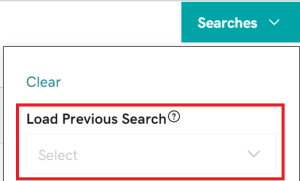
- Editar una búsqueda guardada: Selecciona Búsqueda avanzada , elige tus nuevos filtros, luego selecciona Búsquedas > Guardar búsqueda actual . Esto anulará los filtros anteriores de tu búsqueda guardada.
- Eliminar una búsqueda guardada: Selecciona Búsquedas > Cargar búsqueda anterior y seleccionar ⦻ junto a la búsqueda guardada.
Exporta una lista de dominios (hasta 10.000) que coincida con los parámetros de tus búsquedas guardadas.
- Inicia sesión en tus subastas de GoDaddy & reg; cuenta . (¿Necesitas ayuda para iniciar sesión? Encuentra tu nombre de usuario o contraseña ).
- Selecciona Búsquedas > Cargar búsqueda anterior , luego selecciona la búsqueda guardada que deseas ver. Se mostrarán los listados que coincidan con los filtros de tu búsqueda guardada.
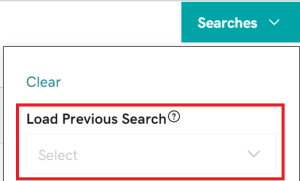
- Selecciona Exportar > Exportar resultados a .CSV .
- Abre el archivo .CSV o guárdalo en tu computadora.
Más información
- ¿Encontrar un dominio que te guste? Puja por un dominio o envía una oferta .
- Mantén la información de tu cuenta de beneficiario precisa para hacer y recibir pagos.